Aktifkan Bilah Judul Gelap dengan Warna Aksen Kustom di Windows 10
Seperti yang mungkin sudah Anda ketahui, Windows 10 memungkinkan Anda untuk beralih antara tema gelap dan terang. Ini dapat dilakukan dengan Pengaturan. Opsi yang sesuai terletak di bawah Personalisasi -> Warna. Selain itu, Anda dapat menyesuaikan warna aksen dan menerapkannya ke menu Mulai dan bilah tugas, dan/atau bilah judul jendela. Dengan tweak Registry sederhana, Anda dapat mengaktifkan warna hitam untuk bilah judul saja, dan mempertahankan warna bingkai jendela saat ini (misalnya warna biru default).
Iklan
Selama waktu pengembangan Windows 10, opsi Personalisasi diubah beberapa kali. Versi OS terbaru memungkinkan mengaktifkan dan menonaktifkan warna satu per satu untuk bilah judul, dan bilah tugas. Juga, dimungkinkan untuk menentukan warna khusus sebagai warna aksen Anda menggunakan dialog khusus.
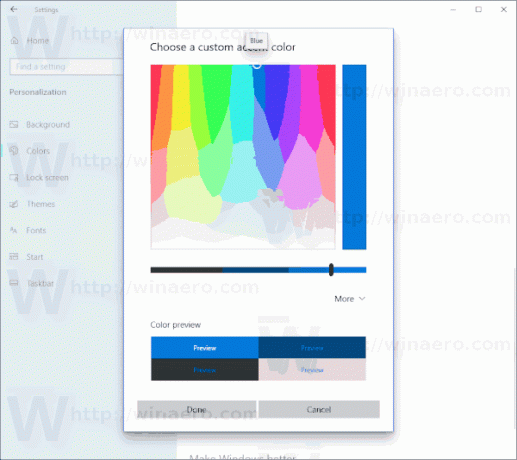
Windows 10 menawarkan Tema Cahaya baru yang menerapkan warna abu-abu pucat ke menu Start, taskbar, dan panel Action Center. Ada sejumlah opsi yang memungkinkan penyesuaian tema, dan menyetel tema aplikasi ke terang atau gelap secara terpisah dari bilah tugas.

Sayangnya, Windows 10 tidak mengizinkan mengubah warna bilah judul tanpa mengubah warna aksen Anda. Berikut adalah bagaimana hal itu dapat dilakukan.
Untuk mengaktifkan Bilah Judul Gelap dengan Warna Aksen Kustom di Windows 10, lakukan hal berikut.
- Membuka Pengaturan dan navigasikan ke Personalisasi > warna.
- Matikan (hapus centang) Bilah judul dan batas jendela pilihan.

- Sekarang, Buka Editor Registri.
- Buka kunci Registri berikut:
HKEY_CURRENT_USER\SOFTWARE\Microsoft\Windows\DWM
Kiat: Anda bisa akses kunci Registri yang diinginkan dengan satu klik.
- Buat atau ubah nilai DWORD 32-bit yang disebut Prevalensi Warna. Setel ke 1.
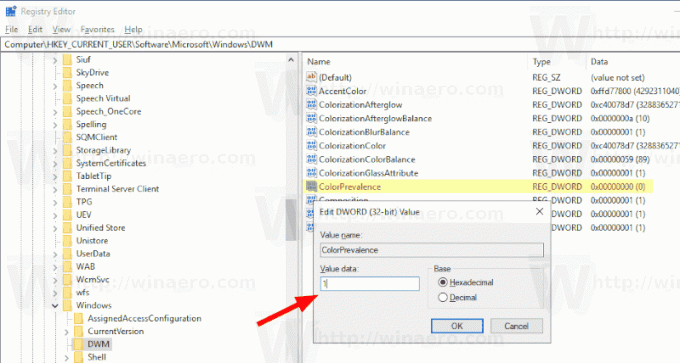
- Sekarang, edit Aksen warna nilai dan atur ke
ff3d3d3d.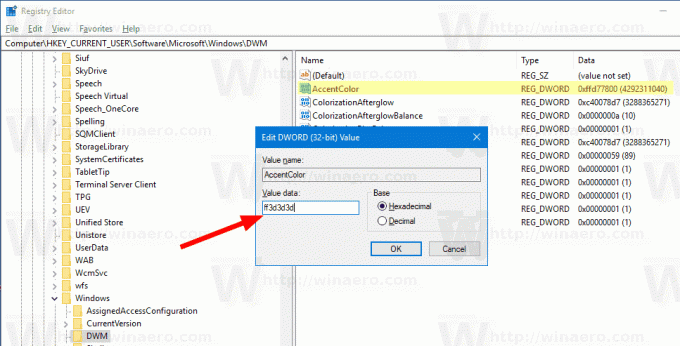
- Sekarang, cukup ubah wallpaper Anda agar perubahan diterapkan. Pergi ke Personalisasi -> Latar belakang dan pilih gambar apa saja.
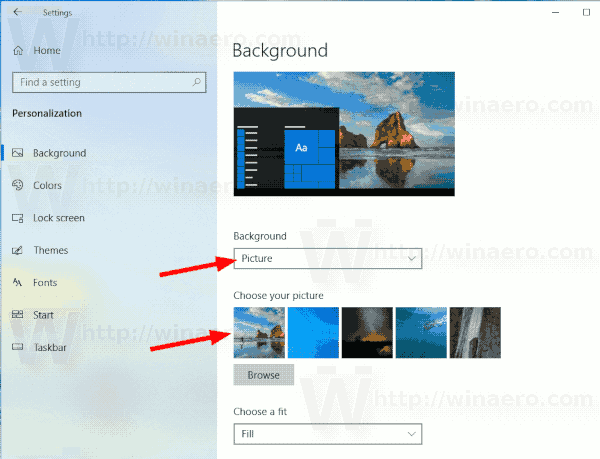
Hasilnya akan seperti berikut. Perhatikan bahwa sementara bilah judul berwarna gelap, warna aksennya masih tetap biru seperti sebelum tweak.

Catatan: Setelah Anda mengubah warna aksen Anda menggunakan Pengaturan, itu akan mengatur ulang warna bilah judul dan akan menghilangkan penyesuaian yang dijelaskan di atas. Anda harus mengulanginya secara manual.
Anda juga bisa ubah warna bilah judul tidak aktif di Windows 10. Buat nilai DWORD 32-bit baru Warna AksenTidak Aktif dan atur ke nilai warna yang diinginkan.
Untuk menghemat waktu Anda, Anda dapat menggunakan Winaero Tweaker freeware saya. Opsi yang sesuai sudah tersedia di aplikasi:
 Anda dapat mengunduh Winaero Tweaker di sini:
Anda dapat mengunduh Winaero Tweaker di sini:
Unduh Winaero Tweaker
Sebenarnya, tweak ini bukanlah hal baru. Kami telah membahasnya sebelumnya di artikel berikut:
- Setel bilah tugas berwarna tetapi biarkan bilah judul tetap putih di Windows 10
- Aktifkan bilah judul berwarna tetapi tetap hitamkan bilah tugas di Windows 10
Artikel menarik lainnya:
- Tambahkan Menu Konteks Mode Windows di Windows 10 (Tema Terang atau Gelap)
- Tambahkan Menu Konteks Mode Aplikasi di Windows 10
- Unduh Wallpaper Windows 10 Cahaya Baru
- Aktifkan Tema Gelap di Foto di Windows 10
- Cara mengaktifkan tema gelap di Microsoft Edge

